지금 이메일확인방법을 몰라서 고민이신가요?
그렇다면 본문의 이메일확인방법을 추천해 드립니다!
누구나 지금 바로 이메일확인할 수 있는 방법을 단 5분 만에 모두 알게 됩니다.
핸드폰이나 컴퓨터로 이메일확인할 수 있는 가장 쉬운 방법을 정리했습니다.
이메일확인뿐만 아니라 스팸 메일을 구별하는 방법까지 모두 알려드리니
미루지 마시고 따라 해보시기 바랍니다.
⬇️쉬운 설명을 원하시면 아래 '바로가기'를 이용하세요⬇️
핸드폰메일확인방법
핸드폰은 우리 손 안의 작은 컴퓨터로, 언제 어디서나 이메일을 확인하고 답장할 수 있는 편리함을 제공합니다.
이제부터 스마트폰에서 이메일을 어떻게 확인하는지, 그리고 그 과정에서 알아두면 좋은 팁들을 소개해드릴게요.
스마트폰 이메일 설정하기
1. 이메일 앱 설치 및 설정
대부분의 스마트폰에는 기본 이메일 앱이 설치되어 있습니다.
안드로이드 폰에는 Gmail 앱이, 아이폰에는 Mail 앱이 기본적으로 제공됩니다.
만약 다른 이메일 서비스를 사용하고 싶다면, 해당 서비스의 앱을 다운로드하여 설치할 수 있습니다.
예를 들어, Outlook, Yahoo Mail, 또는 네이버 메일 앱을 설치할 수 있습니다.
앱을 설치한 후, 이메일 계정을 설정해야 합니다. 보통 이메일 주소와 비밀번호를 입력하면 자동으로 설정이 완료됩니다.
만약 자동 설정이 되지 않는다면, 이메일 제공업체의 설정 정보를 참고하여 수동으로 설정할 수 있습니다.
2. 여러 계정 추가하기
스마트폰 이메일 앱의 또 다른 장점은 여러 이메일 계정을 한 곳에서 관리할 수 있다는 것입니다.
Gmail 앱이나 Mail 앱에서는 여러 계정을 추가하여 각 계정의 메일을 한 번에 확인할 수 있습니다.
계정을 추가하려면 앱 설정에서 '계정 추가' 옵션을 선택하고, 추가하려는 이메일 주소와 비밀번호를 입력하면 됩니다.
이메일 확인하기
1. 받은 편지함 확인
이메일 앱을 열면 가장 먼저 받은 편지함이 보입니다.
여기에는 최신 메일이 상단에 표시되며, 읽지 않은 메일은 보통 굵은 글씨로 강조됩니다.
메일을 탭 하면 내용을 자세히 볼 수 있습니다. 스크롤을 통해 이전 메일도 쉽게 확인할 수 있습니다.
2. 이메일 읽기 및 답장하기
메일을 열면 발신자, 수신자, 제목, 본문 등이 표시됩니다.
메일을 읽고 난 후, 답장이 필요하다면 화면 하단의 답장 버튼을 눌러 답장을 작성할 수 있습니다.
답장을 작성할 때는 문법과 맞춤법을 확인하여 전문성을 유지하는 것이 중요합니다.
3. 이메일 관리하기
스마트폰에서 이메일을 관리하는 것은 매우 간편합니다.
메일을 삭제하거나, 중요 메일로 표시하거나, 폴더로 이동하는 등의 작업을 쉽게 할 수 있습니다.
메일을 길게 누르면 여러 메일을 선택할 수 있으며, 일괄적으로 삭제하거나 이동할 수 있습니다.
컴퓨터이메일확인방법
스마트폰만큼이나 편리한 컴퓨터 이메일 확인, 어떻게 하면 더 효율적으로 할 수 있을까요?
웹 브라우저로 이메일 확인하기
1. 이메일 서비스 선택하기 먼저, 여러분이 사용하는 이메일 서비스를 선택해야 해요. Gmail, Outlook, Yahoo, Naver 등 다양한 서비스가 있죠. 각 서비스마다 특징이 있으니, 자신에게 맞는 것을 고르세요.
2. 로그인하기 웹 브라우저(Chrome, Firefox, Safari 등)를 열고 이메일 서비스 웹사이트로 이동해요. 로그인 페이지에서 아이디와 비밀번호를 입력하세요. 보안을 위해 공용 컴퓨터에서는 '로그인 상태 유지' 옵션을 체크하지 않는 것이 좋아요.
3. 받은 편지함 살펴보기 로그인하면 받은 편지함이 보일 거예요. 여기서 새로운 메일, 읽지 않은 메일, 중요 메일 등을 한눈에 볼 수 있어요. 대부분의 서비스는 메일을 시간순으로 정렬하지만, 필요에 따라 정렬 방식을 변경할 수 있어요.
4. 이메일 읽기와 답장하기 메일을 클릭하면 내용을 볼 수 있어요. 첨부파일이 있다면 다운로드할 수 있고, 링크가 있다면 클릭해서 웹페이지로 이동할 수 있죠. 답장을 보내고 싶다면 '답장' 버튼을 클릭하세요. 여러 사람에게 동시에 보내고 싶다면 '전체 답장'을 선택하면 돼요.
5. 이메일 작성하기 새 메일을 보내고 싶다면 '새 메일 작성' 또는 '메일 쓰기' 버튼을 클릭하세요. 받는 사람, 제목, 내용을 입력하고 필요하다면 첨부파일을 추가할 수 있어요. 작성이 끝나면 '보내기' 버튼을 눌러 발송하세요.
이메일확인방법 꿀팁
1. 알림 설정
중요한 이메일을 놓치지 않으려면 알림을 설정하는 것이 좋습니다. 앱 설정에서 알림 옵션을 켜두면, 새로운 메일이 도착할 때마다 푸시 알림을 받을 수 있습니다. 또한, 특정 발신자나 주제에 대한 알림만 받도록 필터를 설정할 수도 있습니다.
2. 보안 강화
스마트폰에서 이메일을 사용할 때는 보안에도 신경 써야 합니다. 앱에 비밀번호나 생체 인식(지문, 얼굴 인식)을 설정하여 다른 사람이 쉽게 접근하지 못하도록 하세요. 또한, 공용 Wi-Fi를 사용할 때는 이메일을 확인하지 않는 것이 좋습니다.
3. 데이터 절약
이메일 앱은 데이터 소모가 적지만, 첨부파일이 많은 경우 데이터 사용량이 늘어날 수 있습니다. 데이터 절약을 위해 Wi-Fi 연결 시에만 첨부파일을 자동 다운로드하도록 설정할 수 있습니다. 스마트폰으로 이메일을 확인하는 것은 매우 편리하고 효율적입니다. 위의 방법과 팁을 활용하여 이메일을 더욱 효과적으로 관리해 보세요.
이메일확인 시 주의사항
이메일을 확인할 때 주의해야 할 점은 여러 가지가 있습니다.
아래는 안전하게 이메일을 확인하고 피싱 및 스팸 메일을 피하기 위한 주요 팁입니다.
1. 발신자 확인하기
이메일을 열기 전에 발신자가 누구인지 반드시 확인해야 합니다. 발신자의 이름이 친숙하더라도 이메일 주소를 확인하여 진짜인지 확인하세요. 해커는 종종 다른 사람의 이메일 계정을 탈취하여 스팸 메일을 발송합니다.
2. 링크 클릭 주의
이메일 내의 링크를 클릭하기 전에 항상 주의해야 합니다. 링크의 URL을 마우스 오버하여 실제 주소를 확인하고, 출처가 의심스러운 경우 클릭하지 않는 것이 좋습니다. 특히, 예고 없이 오는 이메일의 링크는 피하는 것이 안전합니다.
3. 철자 및 문법 오류 확인
피싱 이메일은 종종 철자 및 문법 오류가 포함되어 있습니다. 전문적인 조직은 일반적으로 이러한 오류가 없으므로, 이메일에 이상한 표현이나 잘못된 철자가 있다면 스팸일 가능성이 높습니다.
4. 인증되지 않은 이메일 주의
이메일 발신자 이름 옆에 물음표가 표시된다면, 해당 이메일이 인증되지 않았다는 의미입니다. 인증되지 않은 이메일은 악성 코드나 피싱 공격의 위험이 있으므로, 답장하거나 첨부파일을 다운로드하기 전에 신중해야 합니다.
5. 개인 정보 요청
이메일 경계 정상적인 기관이나 회사는 이메일을 통해 개인 정보를 요구하지 않습니다. 만약 이메일에서 계정 확인이나 비밀번호 변경을 요청한다면, 해당 기관의 공식 웹사이트를 통해 직접 확인 후 조치를 취하는 것이 좋습니다.
6. 스팸 및 피싱 메일 신고하기
의심스러운 이메일을 발견하면, 해당 이메일을 스팸으로 신고하거나 삭제하세요. 많은 이메일 서비스에서는 스팸 신고 기능이 있어, 이를 통해 다른 사용자들을 보호할 수 있습니다. 이러한 주의사항을 염두에 두고 이메일을 확인하면, 보다 안전하게 이메일을 사용할 수 있습니다. 항상 경각심을 가지고 이메일을 다루는 것이 중요합니다!
스팸메일 구별하는 방법
스팸 메일을 쉽게 식별하는 방법은 여러 가지가 있습니다. 아래는 스팸 메일을 구별하는 데 유용한 팁입니다.
1. 발신자 확인하기
스팸 메일의 가장 기본적인 식별 방법은 발신자를 확인하는 것입니다. 발신자의 이메일 주소가 공식적인 도메인인지, 그리고 그 도메인이 신뢰할 수 있는지 확인하세요. 예를 들어, 유명한 기업의 이메일 주소는 대개 그 기업의 공식 도메인을 사용합니다. 발신자가 의심스러운 경우, 이메일을 열지 않는 것이 좋습니다.
2. 링크와 첨부파일 주의
이메일 내에 포함된 링크나 첨부파일은 스팸 메일의 흔한 특징입니다. 링크를 클릭하기 전에 마우스를 올려 실제 URL을 확인하고, 출처가 불분명한 경우 클릭하지 않는 것이 안전합니다. 또한, 첨부파일이 있는 경우, 특히 예상치 못한 파일은 열지 않는 것이 좋습니다.
3. 맞춤법 및 문법 오류 확인
스팸 메일은 종종 맞춤법이나 문법 오류가 많습니다. 합법적인 조직은 일반적으로 이러한 오류를 최소화하기 때문에, 이메일 내용에 이상한 표현이나 잘못된 철자가 있다면 스팸일 가능성이 높습니다.
4. 긴급한 요청 주의
스팸 메일은 종종 긴급한 행동을 요구합니다. 예를 들어, "계정을 즉시 확인해야 합니다" 또는 "지금 조치를 취하지 않으면 계정이 차단됩니다"와 같은 문구는 피싱 시도의 전형적인 예입니다. 이러한 긴급 요청은 사용자를 압박하여 정보를 빼내려는 전략이므로 주의해야 합니다.
5. 대형 업체의 이메일 경계
대형 업체에서 오는 이메일은 일반적으로 예고 없이 발송되지 않습니다. 갑작스럽게 계정 문제를 알리는 이메일이 온다면, 이를 의심해 보세요. 특히, 공식적인 통신이 아닌 경우에는 더욱 조심해야 합니다. 이러한 방법들을 통해 스팸 메일을 쉽게 식별하고, 불필요한 위험을 피할 수 있습니다. 항상 주의 깊게 이메일을 확인하는 습관을 들이는 것이 중요합니다!
FAQ (자주 묻는 질문)
1. 이메일확인방법은 컴퓨터로만 할 수 있나요?
컴퓨터와 스마트폰(핸드폰)으로도 가능합니다.
2. 이메일확인 시 주의사항이 있나요?
네, 본문의 내용을 참고하여 스팸메일을 경계해 주시기 바랍니다.
3. 이메일확인을 빠르게 할 수 있는 팁이 있나요?
해당 APP 알림을 켜두시면 이메일 수신 시 신속한 확인이 가능합니다.
함께 보면 좋은 글
엠세이퍼홈페이지 - msafer.or.kr
엠세이퍼는 명의도용방지 서비스를 무료로 제공합니다. 엠세이퍼홈페이지를 통해 간단하게 가입하고 관리할 수 있습니다. 최근 개인정보유출로 인한 피해 사례가 증가하는 추세이기
웹사이트회원탈퇴서비스 - www.privacy.go.kr
명의도용이 의심된다면 지금 바로 웹사이트회원탈퇴서비스를 무료로 이용해 보시기 바랍니다. 더 이상 사용하지 않는 웹사이트를 일일이 찾아다니지 않아도 한방에 탈퇴할 수 있습니다!






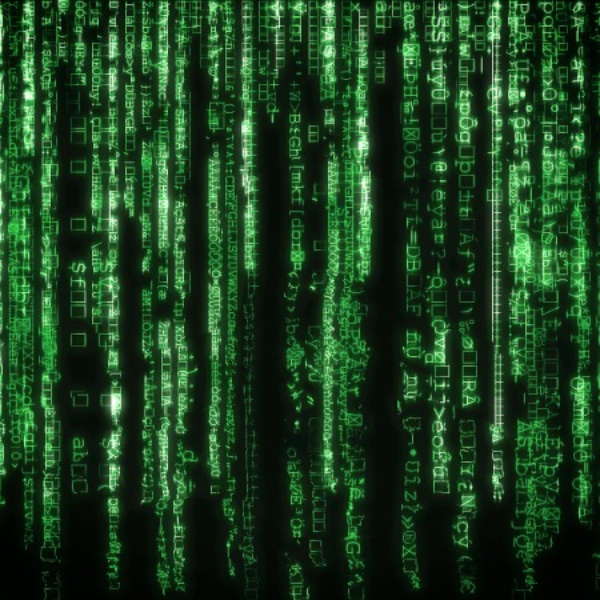


'🍯꿀팁줄게' 카테고리의 다른 글
| 쿠팡바로가기 - coupang (1) | 2024.09.06 |
|---|---|
| 옥션원바로가기 (0) | 2024.09.05 |
| 웹사이트회원탈퇴서비스 - www.privacy.go.kr (0) | 2024.09.03 |
| 엠세이퍼홈페이지 - msafer.or.kr (0) | 2024.09.02 |
| 유튜브프리미엄가격, 유튜브광고없이보기 (0) | 2024.07.02 |
